Wirus Help_restoremydata ransomware - opcje usuwania i deszyfrowania
![]() Napisany przez Tomasa Meskauskasa,
Napisany przez Tomasa Meskauskasa,
Jakim rodzajem złośliwego oprogramowania jest Help_restoremydata?
Help_restoremydata to program typu ransomware wykryty przez naszych badaczy podczas rutynowej inspekcji nowych zgłoszeń na platformę VirusTotal. Ransomware szyfruje pliki i żąda zapłaty za ich odszyfrowanie.
W naszym systemie testowym Help_restoremydata szyfrował pliki i dołączał do ich nazw rozszerzenie ".help_restoremydata". Na przykład, plik początkowo zatytułowany "1.jpg" stał się "1.jpg.help_restoremydata", "2.png" - "2.png.help_restoremydata" itd.
Po zakończeniu procesu szyfrowania to oprogramowanie ransomware zmieniło tapetę pulpitu i upuściło notatkę z okupem w pliku HTML o nazwie "HOW_TO_RECOVERY_FILES.html".
Zrzut ekranu plików zaszyfrowanych przez ransomware Help_restoremydata:
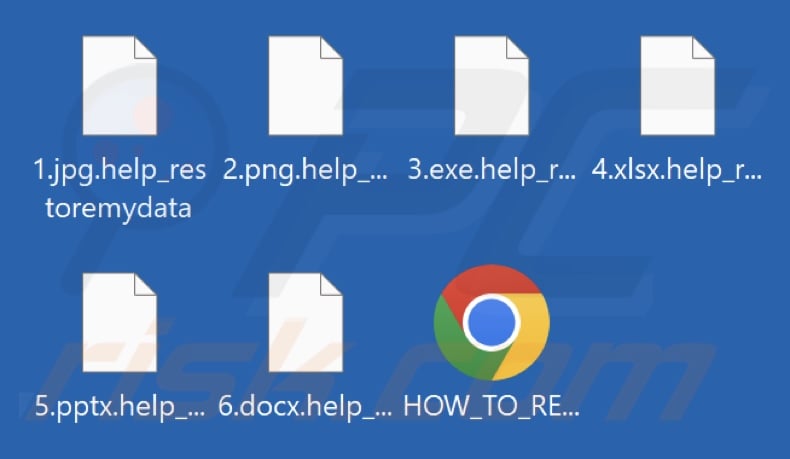
Przegląd informacji o okupie
Tapeta pulpitu Help_restoremydata kieruje ofiarę do przeczytania pliku HTML. Ten pierwszy informuje ofiarę, że jej firma została zaatakowana. Niedostępne pliki zostały zaszyfrowane przy użyciu algorytmów kryptograficznych RSA4096 i AES-256.
Dodatkowo skradzione zostały wrażliwe dane, takie jak informacje finansowe i administracyjne, bazy danych, umowy, dane działu HR, dane logowania i inne wrażliwe szczegóły. Jeśli ofiara odmówi spełnienia żądań atakujących (tj. odmówi zapłacenia okupu) - eksfiltrowane dane zostaną sprzedane konkurentom, wyciekną do ciemnej sieci, a media zostaną powiadomione o ataku.
Przed spełnieniem żądań okupu ofiara może bezpłatnie przetestować deszyfrowanie na pojedynczym pliku (w ramach określonych specyfikacji). Notatka ostrzega przed modyfikowaniem zaszyfrowanych plików lub korzystaniem z narzędzi deszyfrujących innych firm - ponieważ działania te mogą prowadzić do trwałej utraty danych.
Przegląd oprogramowania ransomware Help_restoremydata
Opierając się na naszym bogatym doświadczeniu w badaniu infekcji ransomware, możemy wywnioskować, że odszyfrowanie jest zwykle niemożliwe bez ingerencji atakujących. Jedynymi wyjątkami są przypadki dotyczące poważnie uszkodzonego oprogramowania ransomware.
Co więcej, ofiary często nie otrzymują niezbędnych kluczy/narzędzi do odszyfrowania swoich danych pomimo spełnienia żądań okupu. Dlatego też zdecydowanie odradzamy ich spełnianie. Należy wspomnieć, że wysyłanie pieniędzy przestępcom wspiera ich nielegalną działalność.
Aby zapobiec szyfrowaniu kolejnych plików przez Help_restoremydata ransomware, należy go usunąć z systemu operacyjnego. Niestety, usunięcie nie przywróci już zainfekowanych danych. Jedynym rozwiązaniem jest odzyskanie plików z kopii zapasowej (jeśli jest dostępna).
Ogólną radą dotyczącą zapewnienia bezpieczeństwa danych jest przechowywanie kopii zapasowych w wielu oddzielnych lokalizacjach, takich jak odłączone urządzenia pamięci masowej, zdalne serwery i inne.
Przykłady oprogramowania ransomware
Przeanalizowaliśmy niezliczone próbki ransomware; Deoxyz, TRUST FILES, Termite, AllCiphered i Imploder to tylko niektóre z naszych najnowszych artykułów. Sposób działania tego złośliwego oprogramowania jest praktycznie identyczny - szyfruje dane i żąda zapłaty za ich odszyfrowanie.
Programy te mają jednak dwie zasadnicze różnice - algorytmy kryptograficzne, których używają do szyfrowania plików (symetryczne lub asymetryczne) oraz wielkość okupu. Ten ostatni może się drastycznie różnić (od 3 do 8 cyfr w USD) w zależności od zamierzonych ofiar - tj. użytkowników domowych w porównaniu z firmami, organizacjami i innymi dużymi podmiotami.
Jak oprogramowanie ransomware zainfekowało mój komputer?
Cyberprzestępcy wykorzystują głównie techniki phishingu i inżynierii społecznej do rozprzestrzeniania złośliwego oprogramowania (w tym ransomware). Złośliwe programy są zwykle prezentowane jako legalne/niewinnie brzmiące oprogramowanie lub pliki multimedialne. Mogą to być pliki wykonywalne (.exe, .run itp.), archiwa (ZIP, RAR itp.), dokumenty (Microsoft Office, Microsoft OneNote, PDF itp.), skrypty JavaScript itp.
Najbardziej rozpowszechnione metody dystrybucji złośliwego oprogramowania obejmują: pobieranie drive-by (ukradkowe/zwodnicze), trojany typu backdoor/loader, podejrzane źródła pobierania (np. witryny z freeware i stron trzecich, sieci udostępniania P2P itp.), oszustwa internetowe, złośliwe załączniki/linki w spamie (np. e-maile, wiadomości DM/PM itp.), pirackie oprogramowanie/media, nielegalne narzędzia do aktywacji programów ("cracking") i fałszywe aktualizacje.
Co więcej, niektóre złośliwe programy mogą samodzielnie rozprzestrzeniać się za pośrednictwem sieci lokalnych i wymiennych urządzeń pamięci masowej (np. zewnętrznych dysków twardych, pamięci flash USB itp.).
| Nazwa | Help_restoremydata virus |
| Typ zagrożenia | Ransomware, Wirus kryptograficzny, Blokada plików |
| Rozszerzenie pliku zaszyfrowanego | .help_restoremydata |
| Wiadomość z żądaniem okupu | HOW_TO_RECOVERY_FILES.html |
| Darmowy deszyfrator dostępny? | Nie |
| Kontakt z cyberprzestępcami | Strona sieci Tor, help@restoremydata.pw, helprestoremydata@aol.com, restoremydata@onionmail.org |
| Nazwy wykrywania | Avast (Win64:RansomX-gen [Ransom]), Combo Cleaner (Gen:Heur.Ransom.REntS.Gen.1), ESET-NOD32 (Wariant Win64/Filecoder.GH), Kaspersky (HEUR:Trojan-Ransom.Win32.Generic), Microsoft (Ransom:Win32/Avaddon.P!MSR), Pełna lista wykryć (VirusTotal) |
| Objawy | Nie można otworzyć plików przechowywanych na komputerze, wcześniej działające pliki mają teraz inne rozszerzenie (na przykład my.docx.locked). Na pulpicie wyświetlany jest komunikat z żądaniem okupu. Cyberprzestępcy żądają zapłaty okupu (zwykle w bitcoinach) w celu odblokowania plików. |
| Metody dystrybucji | Zainfekowane załączniki do wiadomości e-mail (makra), strony internetowe z torrentami, złośliwe reklamy. |
| Uszkodzenia | Wszystkie pliki są zaszyfrowane i nie można ich otworzyć bez zapłacenia okupu. Wraz z infekcją ransomware mogą zostać zainstalowane dodatkowe trojany wykradające hasła i złośliwe oprogramowanie. |
| Usuwanie malware (Windows) | Aby usunąć możliwe infekcje malware, przeskanuj komputer profesjonalnym oprogramowaniem antywirusowym. Nasi analitycy bezpieczeństwa zalecają korzystanie z Combo Cleaner. |
Jak chronić się przed infekcjami ransomware?
Czujność jest niezbędna podczas przeglądania, ponieważ oszukańcze i niebezpieczne treści online zwykle wydają się autentyczne i nieszkodliwe. Zalecamy ostrożne podchodzenie do przychodzących e-maili i innych wiadomości. Nie wolno otwierać załączników ani linków znalezionych w podejrzanych wiadomościach, ponieważ mogą one być złośliwe.
Ponadto wszystkie pliki do pobrania muszą pochodzić z oficjalnych i zweryfikowanych kanałów. Innym zaleceniem jest aktywacja i aktualizacja oprogramowania przy użyciu funkcji/narzędzi dostarczonych przez legalnych programistów, ponieważ te uzyskane od stron trzecich mogą zawierać złośliwe oprogramowanie.
Należy podkreślić znaczenie posiadania zainstalowanego i aktualizowanego renomowanego programu antywirusowego. Oprogramowanie to musi być używane do regularnego skanowania systemu i usuwania wykrytych zagrożeń. Jeśli twój komputer jest już zainfekowany Help_restoremydata, zalecamy uruchomienie skanowania za pomocą Combo Cleaner, aby automatycznie wyeliminować to ransomware.
Wygląd pliku HTML ransomware Help_restoremydata "HOW_TO_RECOVERY_FILES.html" (GIF):
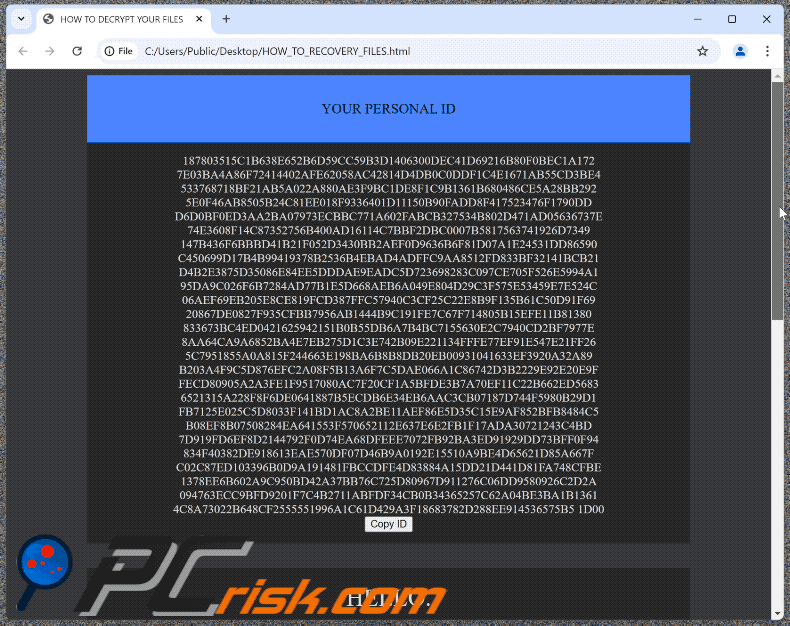
Tekst prezentowany w tej wiadomości:
Your personal ID
-
Copy ID
Hello.
Your business faces a significant threat! Your files have been encrypted using the most secure military algorithms, RSA4096 and AES-256. No one can assist you in decrypting your files without our specialized decoder. We acknowledge that you may have the option to restore your files from backups. However, it's essential to be aware that prior to the attack, we uploaded your data encompassing accounting, administration, law, HR department, NDA, databases, passwords, and various other categories.
If we don't reach rapid agreements, we will dispose of the data at their discretion. This includes offering it for sale to your competitors, placing it in specialized darknet stores, and disseminating the information to your partners, customers, and information agencies. To decrypt your files and prevent any leakage, kindly reach out to help@restoremydata.pw. In your email,please provide your personal ID, which you will find at the beginning of this message. In response, we will provide you with the decryption cost.
The final price is contingent on how promptly you contact us.
Before making a payment, you have the option to send us one file for a test decryption. We will decrypt the specified files and return them to you. This process ensures that we possess the key necessary to recover your data. Please note that the total file size should not exceed 2 MB, and the files should not contain valuable information such as databases, backups, or large Excel spreadsheets.
-------------------!!! THE MOST IMPORTANT THING!!!
Do not change encrypted files. Do not attempt to decrypt your data using third-party software. These actions will lead to the loss of data.
Only one person can decrypt your files: help@restoremydata.pw.
If our email happens to be non-functional, you can access to our backup contact information. To do so, open the following link in the TOR browser:
-
Other users decryption tools are incompatible with your data because each user possesses a unique encryption key.
-------------------
Email address for contacting us:help@restoremydata.pw
helprestoremydata@aol.com
restoremydata@onionmail.org
Zrzut ekranu tapety pulpitu Help_restoremydata:
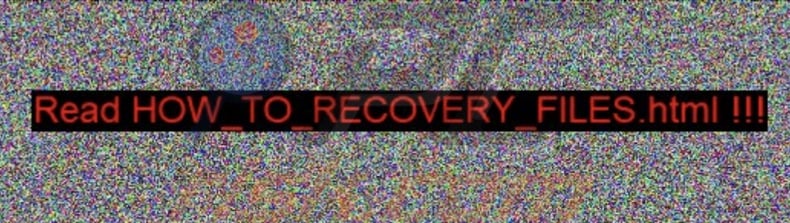
Tekst prezentowany na tej tapecie:
Read HOW_TO_RECOVERY_FILES.html !!!
Usuwanie ransomware help_restoremydata:
Natychmiastowe automatyczne usunięcie malware:
Ręczne usuwanie zagrożenia może być długim i skomplikowanym procesem, który wymaga zaawansowanych umiejętności obsługi komputera. Combo Cleaner to profesjonalne narzędzie do automatycznego usuwania malware, które jest zalecane do pozbycia się złośliwego oprogramowania. Pobierz je, klikając poniższy przycisk:
▼ POBIERZ Combo Cleaner
Bezpłatny skaner sprawdza, czy twój komputer został zainfekowany. Aby korzystać z w pełni funkcjonalnego produktu, musisz kupić licencję na Combo Cleaner. Dostępny jest 7-dniowy bezpłatny okres próbny. Combo Cleaner jest własnością i jest zarządzane przez Rcs Lt, spółkę macierzystą PCRisk. Przeczytaj więcej. Pobierając jakiekolwiek oprogramowanie wyszczególnione na tej stronie zgadzasz się z naszą Polityką prywatności oraz Regulaminem.
Film sugerujący, jakie kroki należy podjąć w przypadku infekcji ransomware:
Szybkie menu:
- Czym jest Help_restoremydata virus?
- KROK 1. Zgłaszanie ransomware władzom.
- KROK 2. Izolowanie zainfekowanego urządzenia.
- KROK 3. Identyfikacja infekcji ransomware.
- KROK 4. Szukanie narzędzi do odszyfrowania ransomware.
- KROK 5. Przywracanie plików za pomocą narzędzi odzyskiwania danych.
- KROK 6. Tworzenie kopii zapasowych danych.
Jeśli jesteś ofiarą ataku ransomware, zalecamy zgłoszenie tego incydentu władzom. Przekazując informacje organom ścigania, pomożesz w śledzeniu cyberprzestępczości i potencjalnie w ściganiu napastników. Oto lista organów władzy, do których należy zgłosić atak ransomware. Pełną listę lokalnych centrów cyberbezpieczeństwa oraz informacje o tym, dlaczego należy zgłaszać ataki ransomware, możesz przeczytać w tym artykule.
Lista władz lokalnych, do których należy zgłaszać ataki ransomware (wybierz jedną w zależności od swojego adresu zamieszkania):
USA - Internet Crime Complaint Centre IC3
Wielka Brytania - Action Fraud
Hiszpania - Policía Nacional
Francja - Ministère de l'Intérieur
Niemcy - Polizei
Włochy - Polizia di Stato
Holandia - Politie
Polska - Policja
Portugalia - Polícia Judiciária
Izolowanie zainfekowanego urządzenia:
Niektóre infekcje typu ransomware są zaprojektowane do szyfrowania plików na zewnętrznych urządzeniach pamięci masowej, infekowania ich, a nawet rozsyłania w całej sieci lokalnej. Z tego powodu bardzo ważne jest jak najszybsze odizolowanie zainfekowanego urządzenia (komputera).
Krok 1: Odłącz się od internetu.
Najłatwiejszym sposobem odłączenia komputera od internetu jest odłączenie kabla Ethernet od płyty głównej. Jednak niektóre urządzenia są połączone przez sieć bezprzewodową, a dla niektórych użytkowników (szczególnie tych, którzy nie są szczególnie obeznani z technologią), odłączenie kabli może się wydawać kłopotliwe. Dlatego możesz również odłączyć system ręcznie za pomocą Panelu sterowania:
Przejdź do „Panelu sterowania", kliknij pasek wyszukiwania w prawym górnym rogu ekranu, wpisz „Centrum sieci i udostępniania" i wybierz wynik wyszukiwania:: 
W lewym górnym rogu okna kliknij opcję „Zmień ustawienia adaptera":
Kliknij prawym przyciskiem myszy każdy punkt połączenia i wybierz „Wyłącz". Po wyłączeniu system nie będzie już połączony z internetem. Aby ponownie włączyć punkty połączeń, po prostu kliknij ponownie prawym przyciskiem myszy i wybierz opcję „Włącz".
Krok 2: Odłącz wszystkie urządzenia pamięci masowej.
Jak wspomniano powyżej, ransomware może szyfrować dane i infiltrować wszystkie urządzenia pamięci podłączone do komputera. Z tego powodu wszystkie zewnętrzne urządzenia pamięci masowej (dyski flash, przenośne dyski twarde itp.) należy natychmiast odłączyć. Jednak zdecydowanie zalecamy wysunięcie każdego urządzenia przed odłączeniem, aby zapobiec uszkodzeniu danych:
Przejdź do „Mój komputer", kliknij prawym przyciskiem myszy każde podłączone urządzenie i wybierz „Wysuń":
Krok 3: Wyloguj się z kont pamięci w chmurze.
Niektóre programy typu ransomware mogą porywać oprogramowanie, które obsługuje dane przechowywane w "Chmurze". Dlatego dane mogą zostać uszkodzone/zaszyfrowane. Z tego powodu należy wylogować się ze wszystkich kont pamięci w chmurze w przeglądarkach i innego powiązanego oprogramowania. Należy również rozważyć tymczasowe odinstalowanie oprogramowania do zarządzania chmurą, aż infekcja zostanie całkowicie usunięta.
Identyfikacja infekcji ransomware:
Aby właściwie poradzić sobie z infekcją, należy ją najpierw zidentyfikować. Niektóre infekcje ransomware wykorzystują notatki z żądaniem okupu jako wprowadzenie (zobacz poniższy plik tekstowy ransomware WALDO).

Jest to jednak rzadkie. W większości przypadków infekcje ransomware dostarczają bardziej bezpośrednie wiadomości stwierdzające, że dane są zaszyfrowane, a ofiary muszą zapłacić jakiś okup. Należy pamiętać, że infekcje ransomware generują zwykle wiadomości o różnych nazwach plików (na przykład "_readme.txt", "READ-ME.txt", "DECRYPTION_INSTRUCTIONS.txt", "DECRYPT_FILES.html" itp.). Dlatego użycie nazwy notatki z żądaniem okupu może wydawać się dobrym sposobem na zidentyfikowanie infekcji. Problem polega na tym, że większość z tych nazw ma charakter ogólny, a niektóre infekcje używają tych samych nazw, mimo że dostarczane wiadomości są różne, a same infekcje nie są ze sobą powiązane. Dlatego używanie samej nazwy pliku wiadomości może być nieskuteczne, a nawet prowadzić do trwałej utraty danych (na przykład próbując odszyfrować dane za pomocą narzędzi zaprojektowanych do różnych infekcji ransomware, użytkownicy prawdopodobnie trwale uszkodzą pliki, a odszyfrowanie nie będzie już możliwe nawet z odpowiednim narzędziem).
Innym sposobem identyfikacji infekcji ransomware jest sprawdzenie rozszerzenia pliku, które jest dołączane do każdego zaszyfrowanego pliku. Infekcje ransomware są często nazwane na podstawie dołączanych przez nie rozszerzeń (zobacz poniżej pliki zaszyfrowane przez ransomware Qewe).

Ta metoda jest jednak skuteczna tylko wtedy, gdy dołączone rozszerzenie jest unikalne - wiele infekcji ransomware dołącza ogólne rozszerzenie (na przykład ".encrypted", ".enc", ".crypted", ".locked" itp.). W takich przypadkach identyfikacja ransomware po dołączonym rozszerzeniu staje się niemożliwa.
Jednym z najłatwiejszych i najszybszych sposobów zidentyfikowania infekcji ransomware jest skorzystanie z witryny ID Ransomware. Ta usługa obsługuje większość istniejących infekcji ransomware. Ofiary po prostu przesyłają wiadomość z żądaniem okupu i/lub jeden zaszyfrowany plik (radzimy przesłać oba, jeśli to możliwe).

Ransomware zostanie zidentyfikowane w ciągu kilku sekund, a użytkownik otrzyma różne informacje, takie jak nazwę rodziny malware, do której należy infekcja, czy można ją odszyfrować itd.
Przykład 1 (ransomware Qewe [Stop/Djvu]):

Przykład 2 (ransomware .iso [Phobos]):

Jeśli zdarzy się, że twoje dane zostaną zaszyfrowane przez ransomware, które nie jest obsługiwane przez ID Ransomware, zawsze możesz spróbować przeszukać internet, używając określonych słów kluczowych (na przykład tytułu wiadomości z żądaniem okupu, rozszerzenia pliku, podanych adresów e-mail do kontaktu, adresów portfeli kryptowalutowych itp.).
Szukanie narzędzi do odszyfrowania ransomware:
Algorytmy szyfrowania używane przez większość infekcji ransomware są niezwykle wyrafinowane i jeśli szyfrowanie jest wykonane prawidłowo, tylko programista może odzyskać dane. Dzieje się tak, ponieważ odszyfrowanie wymaga określonego klucza, który jest generowany podczas szyfrowania. Przywrócenie danych bez klucza jest niemożliwe. W większości przypadków cyberprzestępcy przechowują klucze na zdalnym serwerze, zamiast używać zainfekowanej maszyny jako hosta. Dharma (CrySis), Phobos i inne rodziny infekcji ransomware high-end są praktycznie bezbłędne, a zatem przywrócenie zaszyfrowanych danych bez udziału ich programistów jest po prostu niemożliwe. Mimo to istnieją dziesiątki infekcji typu ransomware, które są słabo rozwinięte i zawierają szereg wad (na przykład używają identycznych kluczy szyfrowania/odszyfrowania dla każdej ofiary, klucze są przechowywane lokalnie itp.). Dlatego zawsze sprawdzaj dostępne narzędzia odszyfrowujące pod kątem ransomware, które zainfekowało twój komputer.
Szukanie odpowiedniego narzędzia odszyfrowującego w internecie może być bardzo frustrujące. Dlatego zalecamy skorzystanie z projektu No More Ransom Project, a tutaj znajdują się informacje przydatne do zidentyfikowania infekcji ransomware. Witryna projektu No More Ransom Project zawiera sekcję "Narzędzia odszyfrowywania" z paskiem wyszukiwania. Wprowadź nazwę zidentyfikowanego ransomware, a wyświetlone zostaną wszystkie dostępne narzędzia odszyfrowujące (jeśli takie istnieją).

Przywracanie plików za pomocą narzędzi odzyskiwania danych.
W zależności od sytuacji (jakości infekcji ransomware, typu zastosowanego algorytmu szyfrowania itp.) może być możliwe odzyskanie danych za pomocą narzędzi innych firm. Dlatego radzimy, aby skorzystać z narzędzia Recuva opracowanego przez CCleaner. Narzędzie to obsługuje ponad tysiąc typów danych (grafikę, wideo, audio, dokumenty itp.) i jest bardzo intuicyjne (do odzyskania danych potrzeba niewielkiej wiedzy). Ponadto, funkcja odzyskiwania jest całkowicie bezpłatna.
Krok 1: Wykonaj skanowanie.
Uruchom aplikację Recuva i postępuj zgodnie z instrukcjami kreatora. Zostaniesz poproszony o wyświetlenie kilku okien, w których możesz wybrać typy plików do wyszukania, lokalizacje do przeskanowania itp. Wszystko, co musisz zrobić, to wybrać żądane opcje i rozpocząć skanowanie. Zalecamy włączenie "Głębokiego skanu" przed rozpoczęciem. W przeciwnym razie możliwości skanowania aplikacji będą ograniczone.

Poczekaj, aż Recuva zakończy skanowanie. Czas skanowania zależy od ilości plików (zarówno pod względem liczby, jak i rozmiaru), które skanujesz (na przykład skanowanie kilkuset gigabajtów może zająć ponad godzinę). Dlatego zachowaj cierpliwość podczas procesu skanowania. Odradzamy również zmianę lub usuwanie istniejących plików, ponieważ może to zakłócać skanowanie. Jeśli dodasz dodatkowe dane (na przykład pobieranie plików/materiałów) podczas skanowania, wydłuży to proces:

Krok 2: Odzyskaj dane.
Po zakończeniu procesu wybierz foldery/pliki, które chcesz odzyskać, i po prostu kliknij „Odzyskaj". Pamiętaj, że do przywrócenia danych potrzeba trochę wolnego miejsca na dysku:

Tworzenie kopii zapasowych danych.
Właściwe zarządzanie plikami i tworzenie kopii zapasowych jest niezbędne dla bezpieczeństwa danych. Dlatego zawsze bądź bardzo ostrożny i myśl z wyprzedzeniem.
Zarządzanie partycjami: Zalecamy przechowywanie danych na wielu partycjach i unikanie przechowywania ważnych plików na partycji zawierającej cały system operacyjny. Jeśli będziesz w sytuacji, w której nie możesz uruchomić systemu i będziesz zmuszony sformatować dysk, na którym jest zainstalowany system operacyjny (w większości przypadków jest to miejsce, w którym ukrywają się infekcje malware), utracisz wszystkie dane przechowywane na tym dysku. Jest to zaleta posiadania wielu partycji: jeśli masz całe urządzenie pamięci przypisane do jednej partycji, będziesz zmuszony usunąć wszystko, jednak utworzenie wielu partycji i prawidłowe przydzielenie danych pozwala zapobiec takim problemom. Możesz łatwo sformatować jedną partycję bez wpływu na pozostałe - dzięki temu jedna zostanie wyczyszczona, a pozostałe pozostaną nietknięte, a twoje dane zostaną zapisane. Zarządzanie partycjami jest dość proste, a wszystkie niezbędne informacje można znaleźć na stronie dokumentacji Microsoft.
Kopie zapasowe danych: Jedną z najbardziej niezawodnych metod tworzenia kopii zapasowych jest korzystanie z zewnętrznego urządzenia pamięci masowej i odłączenie go. Skopiuj swoje dane na zewnętrzny dysk twardy, pendrive, dysk SSD, HDD lub inne urządzenie pamięci zdalnej, odłącz je oraz przechowuj w suchym miejscu, z dala od słońca i ekstremalnych temperatur. Ta metoda jest jednak dość nieefektywna, ponieważ kopie zapasowe danych i aktualizacje muszą być wykonywane regularnie. Możesz także skorzystać z usługi w chmurze lub serwera zdalnego. Tutaj wymagane jest połączenie internetowe i zawsze istnieje ryzyko naruszenia bezpieczeństwa, chociaż jest to naprawdę rzadkie.
Zalecamy używanie Microsoft OneDrive do tworzenia kopii zapasowych plików. OneDrive umożliwia przechowywanie osobistych plików i danych w chmurze, synchronizowanie plików między komputerami i urządzeniami mobilnymi, umożliwiając dostęp do plików i ich edycję na wszystkich urządzeniach z systemem Windows. OneDrive pozwala zapisywać, udostępniać i wyświetlać podgląd plików, uzyskiwać dostęp do historii pobierania, przenosić, usuwać i zmieniać nazwy plików, a także tworzyć nowe foldery i wiele więcej.
Możesz tworzyć kopie zapasowe najważniejszych folderów i plików na komputerze (foldery Pulpit, Dokumenty i Obrazy). Niektóre z bardziej znaczących funkcji OneDrive obejmują przechowywanie wersji plików, dzięki czemu starsze wersje plików są przechowywane do 30 dni. OneDrive zawiera kosz do recyklingu, w którym wszystkie usunięte pliki są przechowywane przez ograniczony czas. Usunięte pliki nie są liczone jako część przydziału użytkownika.
Usługa jest zbudowana w technologii HTML5 i umożliwia przesyłanie plików do 300 MB poprzez przeciąganie i upuszczanie do przeglądarki internetowej lub do 10 GB za pośrednictwem aplikacji OneDrive na komputer. Dzięki OneDrive możesz pobierać całe foldery jako pojedynczy plik ZIP zawierający do 10 000 plików, chociaż jedno pobranie nie może przekraczać 15 GB.
OneDrive oferuje 5 GB bezpłatnej przestrzeni dyskowej, a dodatkowe opcje 100 GB, 1 TB i 6 TB są dostępne za opłatą opartą na subskrypcji. Możesz uzyskać jeden z tych planów przestrzeni dyskowej, kupując dodatkową przestrzeń dyskową osobno lub w ramach subskrypcji Office 365.
Tworzenie kopii zapasowej danych:
Proces tworzenia kopii zapasowej jest taki sam dla wszystkich typów plików i folderów. Oto jak utworzyć kopię zapasową plików za pomocą Microsoft OneDrive
Krok 1: Wybierz pliki/foldery, których kopie zapasowe chcesz wykonać.

Kliknij ikonę chmury OneDrive, aby otworzyć menu OneDrive. W tym menu możesz dostosować ustawienia kopii zapasowej plików.

Kliknij Pomoc i ustawienia, a następnie z menu rozwijanego wybierz Ustawienia.

Przejdź do zakładki Kopia zapasowa i kliknij Zarządzaj kopią zapasową.

W tym menu możesz wybrać kopię zapasową Pulpitu i całego znajdującego się na nim pliku, a także folderów Dokumenty i Obrazy, ponownie ze wszystkimi plikami w nich. Kliknij Rozpocznij tworzenie kopii zapasowej.
Teraz, gdy dodasz plik lub folder w folderach Pulpit oraz Dokumenty i Obrazy, ich kopia zapasowa zostanie automatycznie utworzona w OneDrive.
Aby dodać foldery i pliki poza lokalizacjami przedstawionymi powyżej, musisz dodać je ręcznie.

Otwórz Eksplorator plików i przejdź do lokalizacji folderu/pliku, którego kopię zapasową chcesz utworzyć. Wybierz element, kliknij go prawym przyciskiem myszy i kliknij Kopiuj.

Następnie przejdź do OneDrive, kliknij prawym przyciskiem myszy w dowolnym miejscu w oknie i kliknij Wklej. Alternatywnie możesz po prostu przeciągnąć i upuścić plik do OneDrive. OneDrive automatycznie utworzy kopię zapasową folderu/pliku.

Wszystkie pliki dodane do folderu OneDrive są automatycznie archiwizowane w chmurze. Zielone kółko ze znacznikiem wyboru wskazuje, że plik jest dostępny zarówno lokalnie, jak i w usłudze OneDrive oraz że wersja pliku jest taka sama w obu. Niebieska ikona chmury wskazuje, że plik nie został zsynchronizowany i jest dostępny tylko w usłudze OneDrive. Ikona synchronizacji wskazuje, że plik jest obecnie synchronizowany.

Aby uzyskać dostęp do plików znajdujących się tylko w usłudze OneDrive w trybie online, przejdź do menu rozwijanego Pomoc i ustawienia oraz wybierz opcję Wyświetl online.

Krok 2: Przywróć uszkodzone pliki.
OneDrive zapewnia synchronizację plików, więc wersja pliku na komputerze jest tą samą wersją w chmurze. Jeśli jednak ransomware zaszyfrowało twoje pliki, możesz skorzystać z funkcji historii wersji OneDrive, która pozwoli ci przywrócić wersje plików sprzed zaszyfrowania.
Microsoft 365 ma funkcję wykrywania ransomware, która powiadamia użytkownika o zaatakowaniu plików OneDrive i prowadzi przez proces przywracania plików. Należy jednak zauważyć, że jeśli nie masz płatnej subskrypcji Microsoft 365, otrzymasz bezpłatnie tylko jedno wykrycie i odzyskanie pliku.
Jeśli pliki OneDrive zostaną usunięte, uszkodzone lub zainfekowane przez malware, możesz przywrócić całą usługę OneDrive do poprzedniego stanu. Oto, jak możesz przywrócić cały OneDrive:

1. Jeśli jesteś zalogowany za pomocą konta osobistego, kliknij ikonę zębatki Ustawienia u góry strony. Następnie kliknij Opcje i wybierz Przywróć OneDrive.
Jeśli jesteś zalogowany na konto służbowe lub szkolne, kliknij ikonę Ustawień u góry strony. Następnie kliknij Przywróć OneDrive.
2. Na stronie Przywróć OneDrive wybierz datę z listy rozwijanej. Pamiętaj, że jeśli przywracasz pliki po automatycznym wykryciu ransomware, zostanie dla ciebie wybrana data przywrócenia.
3. Po skonfigurowaniu wszystkich opcji przywracania plików, kliknij Przywróć, aby cofnąć wszystkie wybrane działania.
Najlepszym sposobem uniknięcia szkód spowodowanych infekcjami ransomware jest regularne tworzenie kopii zapasowych.
Często zadawane pytania (FAQ)
Jak zhakowano mój komputer i jak hakerzy zaszyfrowali moje pliki?
W wielu przypadkach ofiary same otwierają pliki wykonywalne ransomware, ponieważ są one prezentowane jako zwykła zawartość. To złośliwe oprogramowanie jest rozpowszechniane głównie za pośrednictwem trojanów, pobierania drive-by, spamu, oszustw internetowych, podejrzanych kanałów pobierania (np. nieoficjalnych i bezpłatnych witryn hostujących pliki, sieci udostępniania Peer-to-Peer itp.), pirackich programów/mediów, nielegalnych narzędzi do aktywacji oprogramowania ("cracków") i fałszywych aktualizacji.
Jak otworzyć pliki ".help_restoremydata"?
Zaszyfrowanych plików nie można otworzyć/używać, dopóki nie zostaną odszyfrowane.
Gdzie powinienem szukać bezpłatnych narzędzi deszyfrujących dla Help_restoremydata ransomware?
Jeśli doświadczyłeś ataku ransomware, radzimy zajrzeć na stronę projektu No More Ransom (więcej informacji powyżej).
Mogę zapłacić dużo pieniędzy, czy możecie odszyfrować dla mnie pliki?
Nie oferujemy usług deszyfrowania. Należy wspomnieć, że poza przypadkami związanymi z poważnie wadliwym oprogramowaniem ransomware, przywrócenie zaszyfrowanych plików jest zwykle niemożliwe bez ingerencji atakujących. Dlatego strony trzecie oferujące płatne odszyfrowanie są często oszustwami lub mają na celu działanie jako pośrednicy między ofiarami a przestępcami.
Czy Combo Cleaner pomoże mi usunąć Help_restoremydata ransomware?
Combo Cleaner może skanować komputery i eliminować wykryte infekcje ransomware. Pamiętaj, że korzystanie z programu antywirusowego jest pierwszym krokiem do odzyskania ransomware - oprogramowanie zabezpieczające nie może odszyfrować plików.
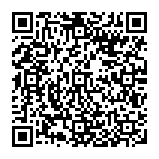
▼ Pokaż dyskusję